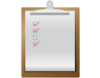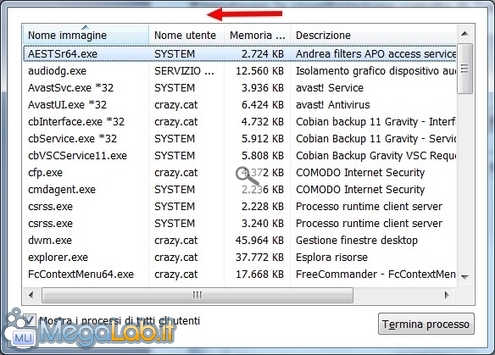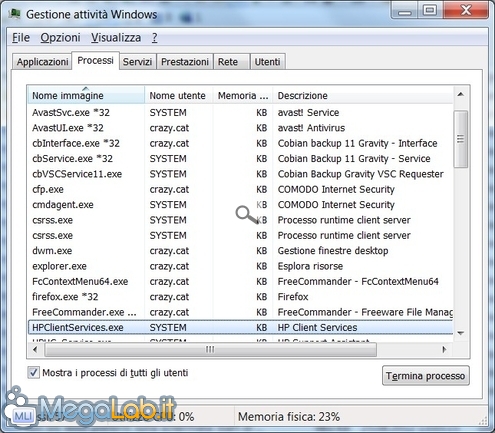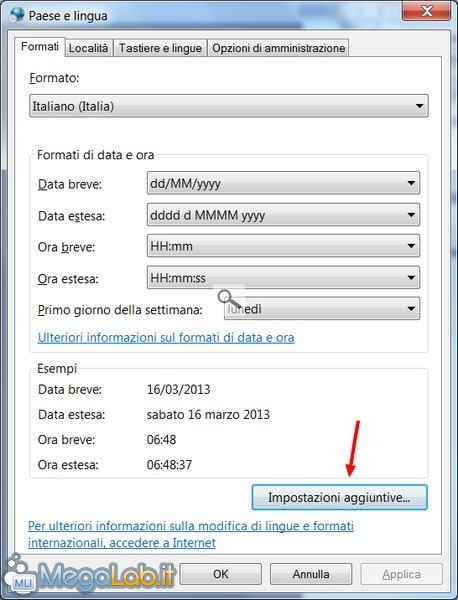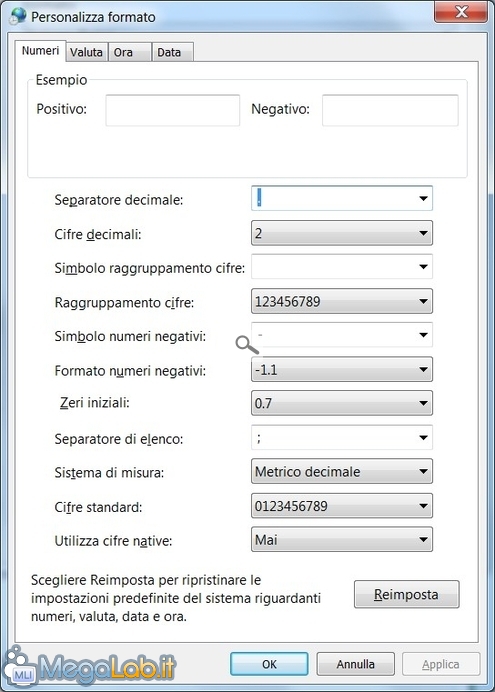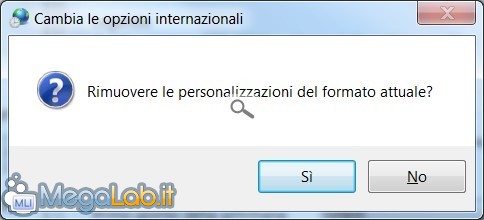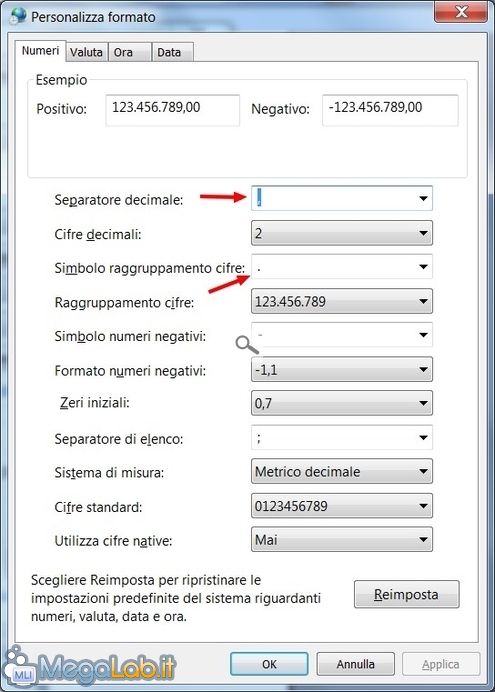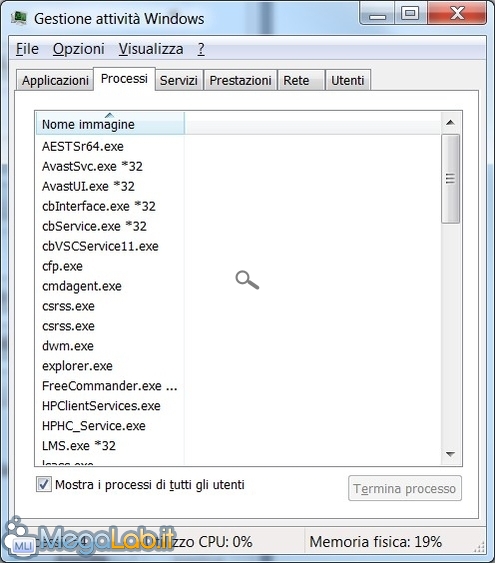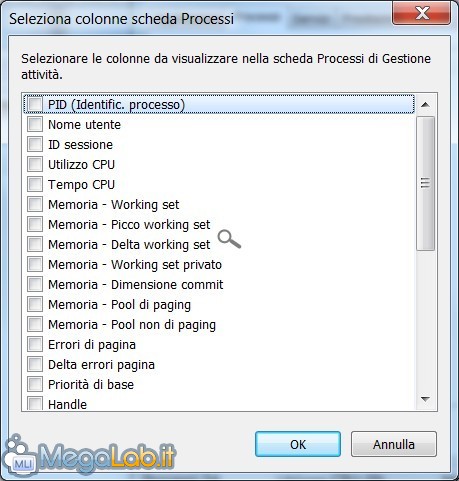Canali
Ultime news

Ultimi articoli
 Le ultime dal Forum |

Correlati TagPassa qui con il mouse e visualizza le istruzioni per utilizzare i tag!
Il pezzo che stai leggendo è stato pubblicato oltre un anno fa.
 La trattazione seguente è piuttosto datata. Sebbene questo non implichi automaticamente che quanto descritto abbia perso di validità, non è da escludere che la situazione si sia evoluta nel frattempo. Raccomandiamo quantomeno di proseguire la lettura contestualizzando il tutto nel periodo in cui è stato proposto. La trattazione seguente è piuttosto datata. Sebbene questo non implichi automaticamente che quanto descritto abbia perso di validità, non è da escludere che la situazione si sia evoluta nel frattempo. Raccomandiamo quantomeno di proseguire la lettura contestualizzando il tutto nel periodo in cui è stato proposto.
Il Task Manager, o Gestione Attività, ci permette, principalmente, di visualizzare tutti i processi attivi nel nostro sistema e terminarne uno, in caso di bisogno, perché si è bloccato. Solo che, ogni tanto, il Task Manager "perde" qualche pezzo e viene visualizzato in maniera incompleta. Vediamo come ripristinarlo. Ripristinare i menu e i TabSe sono sparite le voci del menu e i Tab presenti in alto alla schermata del Task Manager, basta cliccare dove indico con la freccia per poterli ripristinare e visualizzare nuovamente. Mancata indicazione utilizzo memoriaUn caso curioso, che mi è capitato, è la scomparsa dell'indicazione di quanta memoria, in kB, era utilizzata da ogni programma. Per sistemare la cosa, su Windows 7, bisogna andare nel Pannello di controllo - Paese e lingua - Impostazioni Aggiuntive. E ora selezionare Reimposta. Se, per qualche motivo, avevate fatto delle personalizzazioni nelle impostazioni, le andrete a perdere. Io non avevo modificato niente, ma i cambiamenti potrebbero essere stati fatti da un programma che avevo provato. Quando ve lo chiede, confermate la rimozione delle personalizzazioni. Dopo la reimpostazione, vedo che ha cambiato il Separatore decimale e il Simbolo raggruppamento cifre. Riaprendo il Task Manger tutto è tornato al suo posto. Colonne mancantiSe invece vi mancano delle colonne di dati, basta andare su Visualizza - Seleziona colonne. E da qui rimettere il flag nelle caselle delle colonne mancanti. Segnala ad un amico |
- Unisciti a noi
- | Condizioni d'uso
- | Informativa privacy
- | La Redazione
- | Info
- | Pressroom
- | Contattaci
© Copyright 2025 BlazeMedia srl - P. IVA 14742231005
- Gen. pagina: 0.57 sec.
- | Utenti conn.: 113
- | Revisione 2.0.1
- | Numero query: 38
- | Tempo totale query: 0.16